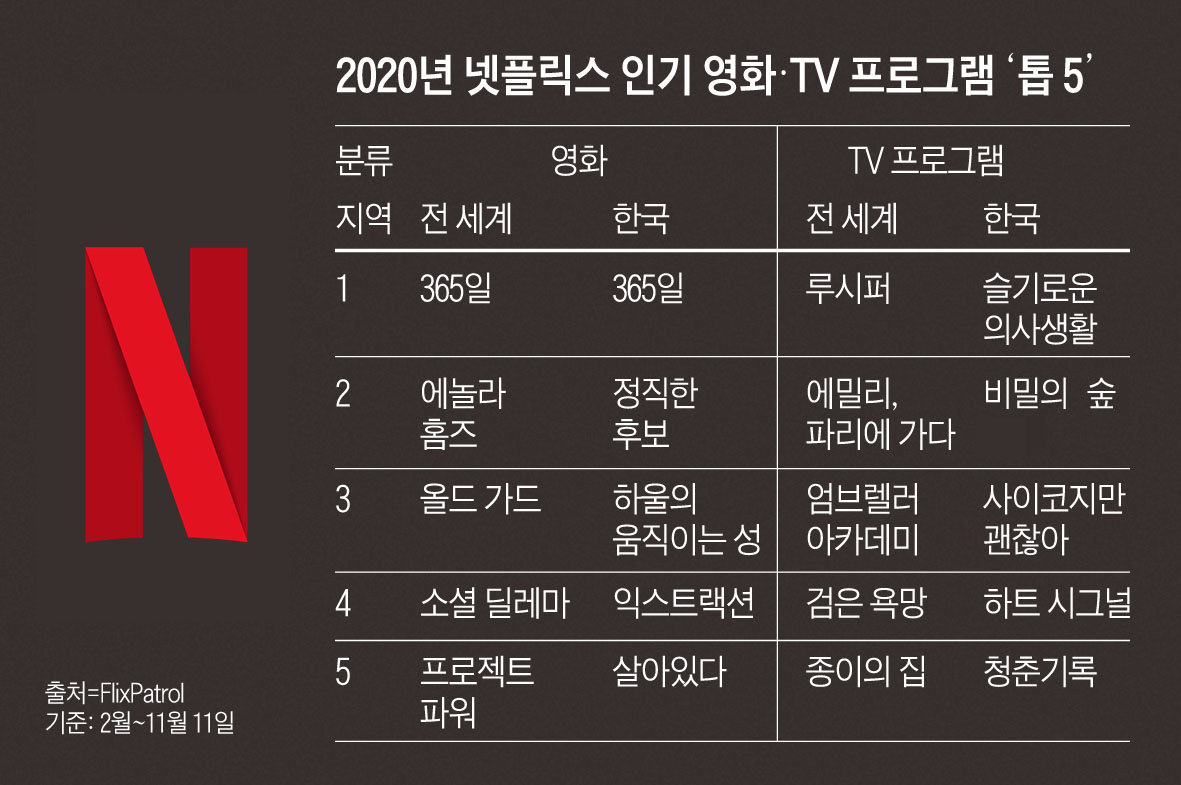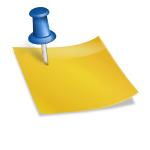보고 싶은 동영상이나 음악을 유튜브로 듣고 싶다면 광고 시청 필수입니다. 이런 불편함 때문에 유튜브 광고 제거를 어떻게 하는지 궁금해서 여기저기 팁을 찾아보시는 분들도 계실 거예요. 오늘은 간단하게 앱 설치 하나만으로 할 수 있는 방법을 소개해 드리도록 하겠습니다. 이렇게 사용하지 않으려면 유튜브 프리미엄 서비스에 가입해야 합니다.
매달 부가가치세를 포함해 10,450원을 내고 즐길 수 있지만 많은 시간 유튜브 사용 중인 사용자라면 가입해 사용하는 것이 편한 선택일 수 있습니다. 정신건강상 다양한 방법을 알아보는 것보다 정식 서비스를 이용하는 것이 도움이 될지도 모릅니다. 하지만 경제적 여유가 없거나 자주 이용하지 않을 경우 유튜브 광고 제거를 위해 매달 10,450원을 내는 것은 부담스러울 것 같습니다.
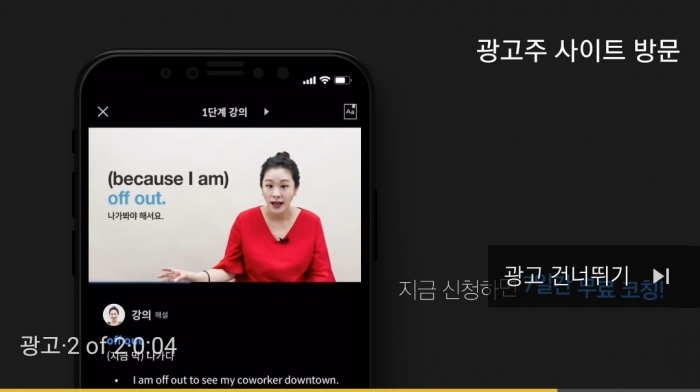
넷플릭스 요금제에서 가장 저렴한 게 5천원대인 걸 감안하면 상당히 부담스러운 수준으로 보입니다. 그래도 광고가 없는 무제한 동영상을 즐기거나 스마트폰 화면을 끈 상태에서 백그라운드 재생을 편하게 하려는 목적이라면 프리미엄을 이용하는 방법이 가장 현명하다고 생각하실 것입니다. 특히 유튜브 광고 제거 방법이 너무 복잡해서 과정을 이해하지 못하는 분이라면 그냥 유튜브 프리미엄을 사용하게 됩니다.
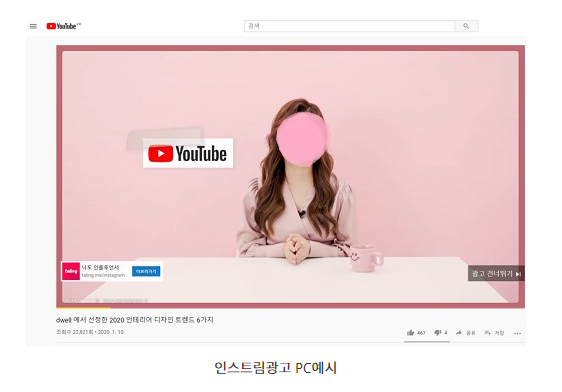
그런데 오늘 알려드리는 유튜브 광고 제거 방법은 굉장히 간단하고 누구나 따라할 수 있기 때문에 꼭 한번 실행해보시면 좋을 것 같습니다. 그것도 앱 하나로 설치하면 쉽게 해결할 수 있기 때문에 이것저것 복잡한 설정 과정을 거칠 필요가 없다는 것도 장점입니다.그럼 어떤 앱을 깔면 되지? 주인공은 [파이어폭스] 브라우저입니다. 플레이스토어에서 검색하시면 바로 찾으실 수 있으니 참고해주세요.
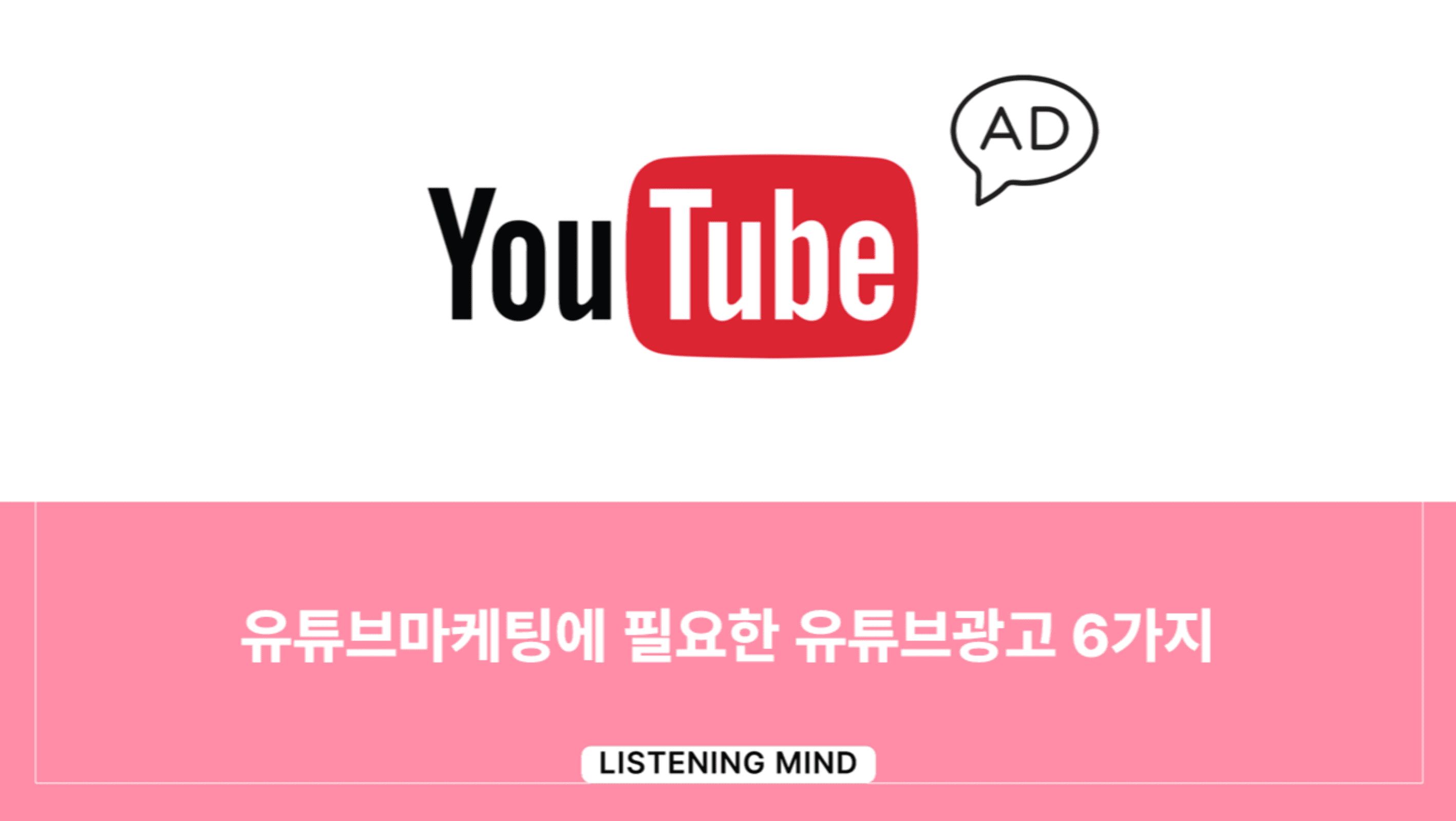
설치 후 실행하면 기본 브라우저로 설정해달라고 하는데 여기서는 그대로 [나중에]를 선택하시면 됩니다.

그 뒤에 나오는 화면에서 구글이나 위키백과 사이트가 보이는데 여기서 오른쪽 상단에 있는 3가지 점 아이콘을 선택해서 터치하시면 됩니다.
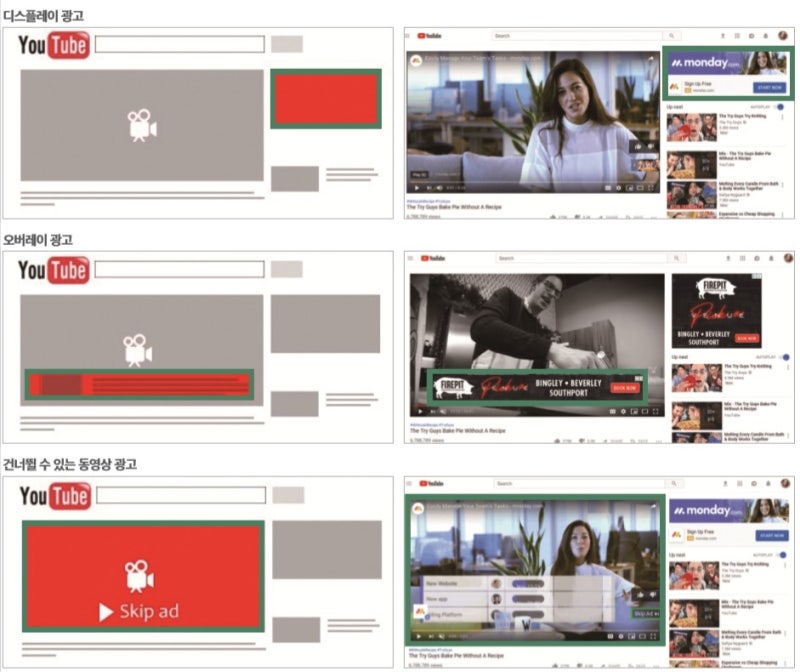
이렇게 터치하고 선택하면 다양한 메뉴가 나오고 여기서 [부가기능]을 선택합니다.
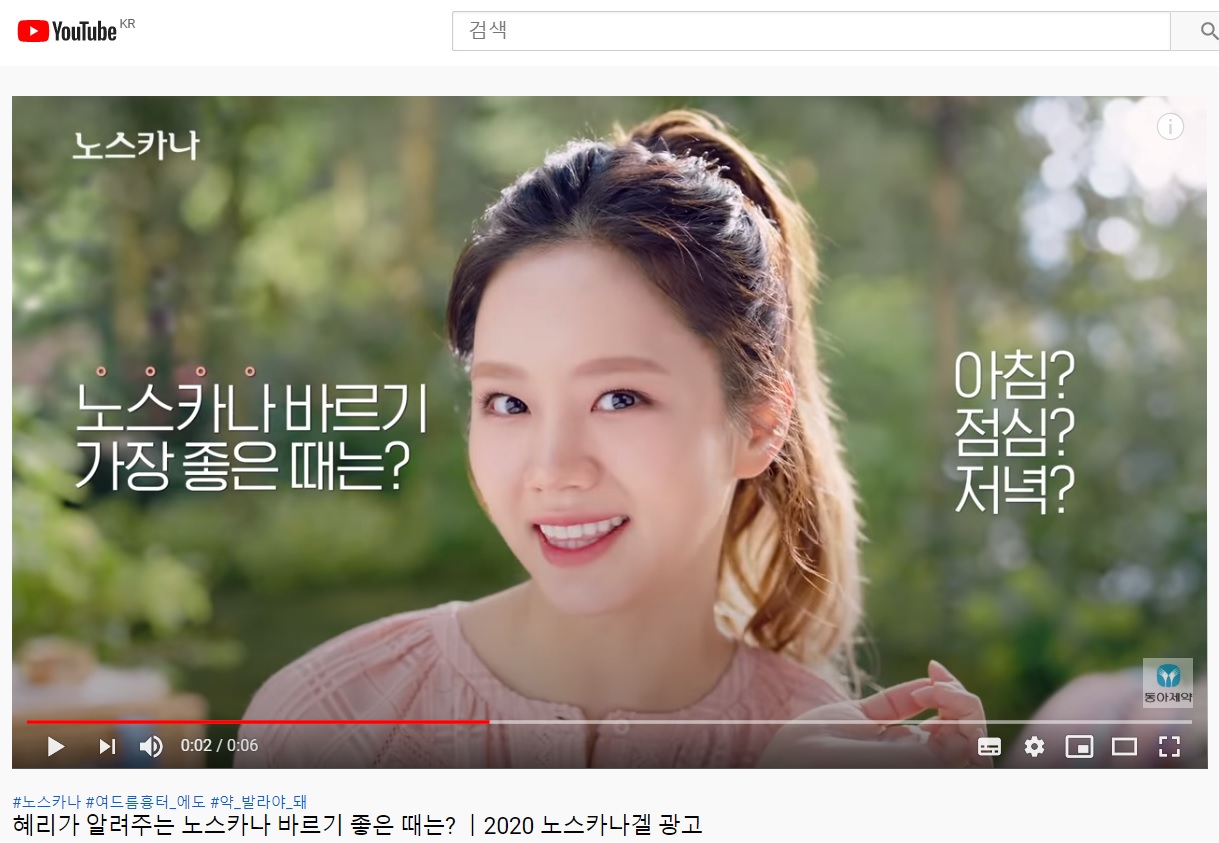
부가 기능에 들어가면 Firefox에서 사용할 수 있는 다양한 부가 기능을 설치할 수 있습니다. 여기서 광고 제거를 위해서는 AdGuard Ad Blocker라는 것을 발견하고 오른쪽 + 버튼을 누르면 됩니다.
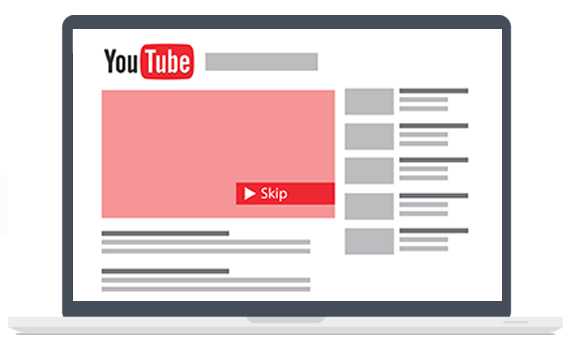
그 후에 나오는 화면에서 추가할 것이냐는 메시지가 나오는데 여기서 오른쪽 하단의 [추가]버튼을 누릅니다.마지막에 추가되었다는 메시지가 나오고 여기서 [확인] 버튼 누르시면 유튜브 광고 제거 설정이 완료됩니다. 아주 쉽게 모든 과정이 끝났음을 확인할 수 있을 거예요. 정말 특별한 설정없이 부가기능을 하나만 설치해서 가능하다는게 너무 쉬워요!만약 백그라운드 재생까지 하려면 부가 기능 항목에서 Video Background Play Fix를 찾아서 같은 방법으로 추가하세요. 이것도 설정이 어렵지 않으니 같은 방법으로 추가해두는게 좋을거에요!그런 다음 Firefox 상단 URL 입력 창에 YOUTUBE.COM을 입력하고 사이트로 이동합니다. 그러면 광고 없이 시청할 수 있다는 것을 확인할 수 있을 것입니다.백그라운드 재생도 가능한데 이건 직접 실행한 영상을 위에 올려놨으니 참고하면 좋겠네요.좀 더 편리하게 사용하기 위해서는 홈 화면에 Firefox YouTube 사이트 바로가기 위젯을 만들어 두는 것이 좋습니다. 이를 통해 매번 Firefox 실행 후 URL 주소창에 youtube.com 입력하는 번거로움을 줄일 수 있습니다.전체 설정 과정이 어렵지 않기 때문에 오늘 제 포스팅을 보신 분이라면 바로 실행해 보는 것도 좋을 것 같습니다. 100% 광고가 삭제되는 것은 아니지만 대부분 삭제되기 때문에 편리하게 이용하실 수 있을 것 같습니다.